[Troubleshooting] เหตุใดฉันจึงไม่สามารถเข้าถึงหน้าการตั้งค่าเราเตอร์ ASUS ของฉันได้
1. โปรดดูคำถามที่พบบ่อยสองข้อต่อไปนี้
วิธีเข้าสู่หน้าการตั้งค่าเราเตอร์(Web GUI) (ASUSWRT)
วิธีการเข้าสู่หน้าการตั้งค่าเราเตอร์ไร้สายของ ASUS (Blue GUI)?
2. โปรดยืนยันว่าเราเตอร์ของคุณมีการเชื่อมต่อ WAN ที่ถูกต้อง
ด้านล่างเราใช้ RT-AX88U เป็นตัวอย่าง สำหรับรุ่นอื่นๆ โปรดดูคู่มือผู้ใช้ใน ศูนย์การดาวน์โหลดของ ASUS
โปรดเชื่อมต่อคอมพิวเตอร์ของคุณกับเราเตอร์ไร้สายผ่านการเชื่อมต่อแบบมีสาย
a. เสียบอะแดปเตอร์ AC ของเราเตอร์ไร้สายเข้ากับพอร์ต DC-IN และเสียบเข้ากับเต้ารับไฟฟ้า
b. ใช้สายเคเบิลเครือข่ายอื่น เชื่อมต่อโมเด็มของคุณเข้ากับพอร์ต WAN ของเราเตอร์ไร้สาย
c. เสียบอะแดปเตอร์ AC ของโมเด็มของคุณเข้ากับพอร์ต DC-IN และเสียบเข้ากับเต้ารับไฟฟ้า
d. ใช้สายเคเบิลเครือข่ายที่ให้มา เชื่อมต่อคอมพิวเตอร์ของคุณเข้ากับพอร์ต LAN ของเราเตอร์ไร้สาย

หมายเหตุ: หลังจากเชื่อมต่อกับแหล่งจ่ายไฟแล้ว อย่าลืมกดปุ่ม Power เพื่อเปิดเราเตอร์

3. โปรดตรวจสอบให้แน่ใจว่าอะแดปเตอร์ของคุณได้รับการตั้งค่าให้รับ IP โดยอัตโนมัติ
โปรดดูที่ [Microsoft FAQ] Change TCP/IP settings.
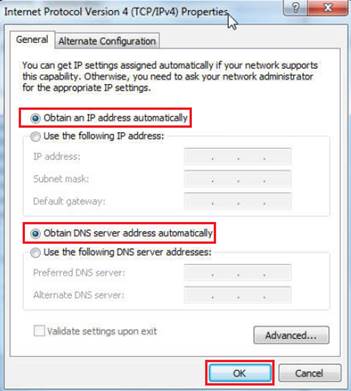
4. โปรดยืนยันว่าเว็บเบราว์เซอร์ไม่ได้ตั้งค่าพร็อกซีเซิร์ฟเวอร์
(1) ใน Internet Explorer บนเมนูเครื่องมือ คลิกตัวเลือกอินเทอร์เน็ต
(2) บนแท็บการเชื่อมต่อ คลิกการตั้งค่า LAN

5. ลองใช้ Device Discovery เพื่อค้นหาเราเตอร์ไร้สายของคุณ
เดสก์ทอป:Start>>All Programs>> ASUS Utility >>Model name >> Device Discovery
โปรดดูคำถามที่พบบ่อย จะใช้ ASUS Device Discovery เพื่อค้นหาที่อยู่ IP ของเราเตอร์ ASUS ได้อย่างไร

6. คืนค่าเราเตอร์เป็นการตั้งค่าเริ่มต้น จากนั้นลองอีกครั้งเพื่อเปิดหน้าการตั้งค่า
มีปุ่มรีเซ็ตที่ด้านหลังของเราเตอร์ เมื่อเราเตอร์เปิดอยู่ ให้กดปุ่มรีเซ็ตค้างไว้ (ประมาณ 5 วินาที) จนกระทั่งไฟ LED เปิด/ปิดเริ่มกะพริบ จากนั้นปล่อยปุ่มรีเซ็ต
※สังเกต:หากเราเตอร์ได้รับการคืนค่าเป็นค่าเริ่มต้น คุณจะต้องป้อนข้อมูลของคุณอีกครั้ง

7. โปรดลองใช้โหมดช่วยเหลือ.
โปรดดูคำถามที่พบบ่อย วิธีการใช้โหมดช่วยเหลือ (Firmware Restoration)
หากปัญหาของคุณไม่สามารถแก้ไขได้ โปรดติดต่อ ASUS Call Center เพื่อขอความช่วยเหลือ
คุณสามารถค้นหาข้อมูล ASUS Call Center ได้ที่: https://www.asus.com/support/callus
จะรับ (ยูทิลิตี้ / เฟิร์มแวร์) ได้อย่างไร?
คุณสามารถดาวน์โหลดไดรเวอร์ ซอฟต์แวร์ เฟิร์มแวร์ และคู่มือผู้ใช้ล่าสุดได้จาก ศูนย์การดาวน์โหลดของ ASUS
หากคุณต้องการข้อมูลเพิ่มเติมเกี่ยวกับ ASUS Download Center โปรดดูสิ่งนี้ วิธีค้นหาและดาวน์โหลดไดร์เวอร์, ยูทิลิตี้, BIOS และคู่มือผู้ใช้